Чтобы легко отслеживать все популярные истории, я создал специальную новостную ленту Facebook. Помимо просмотра последних историй, я также люблю смотреть видеоклипы. Для большего удобства я предпочитаю использовать субтитры в видео. Если вы также принадлежите к той же территории, вы оцените это краткое руководство по включению субтитров или субтитров в видео Facebook на вашем iPhone, iPad, Android и компьютере.
У вас есть несколько вариантов настройки отображения субтитров для видео Facebook на рабочем столе. Например, вы можете настроить цвет фона, размер текста и даже непрозрачность фона.
- Как включить субтитры в видео в Facebook на iPhone и iPad
- Включите субтитры в видео Facebook на Android
- Включить субтитры в видео Facebook на компьютере
Как включить субтитры в видео в Facebook на iPhone и iPad
На устройстве iOS вам необходимо настроить параметры устройства, чтобы отображать субтитры на Facebook.
Шаг 1. Откройте приложение « Настройки» на своем устройстве iOS → Нажмите « Общие».
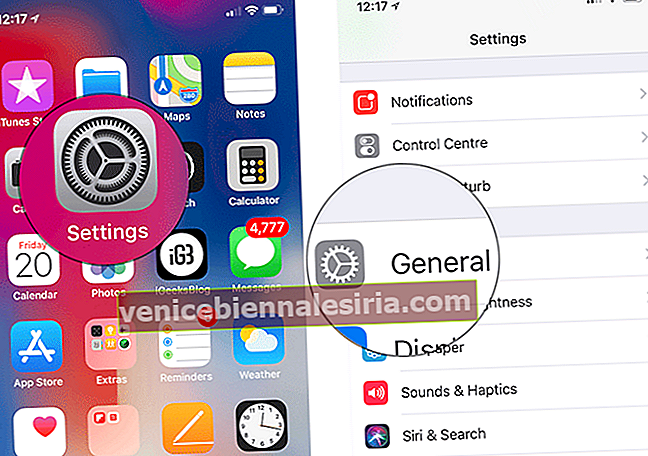
Шаг 2. Теперь нажмите на Специальные возможности → Нажмите на Субтитры и субтитры.

Шаг 3. Затем включите переключатель рядом с Closed Captions + SDH.

Отныне вы будете получать субтитры в своих видео. Имейте в виду, что некоторые видео могут не иметь субтитров.
Включите субтитры в видео Facebook на Android
Facebook для Android позволяет получать субтитры прямо из приложения.
Шаг 1. Откройте Facebook на своем устройстве.
Шаг 2. Теперь нажмите кнопку меню → Прокрутите вниз и нажмите « Настройки и конфиденциальность» → Нажмите « Настройки приложения».

Шаг 3. Затем нажмите на Настройки субтитров.

Теперь у вас есть два варианта:
- Всегда показывать субтитры
- Показывать субтитры только при выключенном звуке
Вы можете выбрать любой из двух вариантов.

С этого момента вы будете получать субтитры в своих видео на Facebook, только если они доступны.
Если вы когда-нибудь захотите передумать и не хотите, чтобы они были, просто вернитесь в настройки приложения и в конце выключите переключатель.
Включить субтитры в видео Facebook на компьютере
Шаг 1. Откройте любой веб-браузер на своем компьютере и перейдите на facebook.com.
Шаг 2. Теперь нажмите кнопку меню в правом верхнем углу.
Шаг 3. Затем нажмите « Настройки».

Шаг 4. Затем нажмите « Видео» на боковой панели.

Шаг 5. Далее вам нужно нажать кнопку раскрывающегося списка рядом с Всегда показывать подписи и выбрать ВКЛ.

У вас также есть возможность настроить отображение титров. Для этого нажмите «Изменить» и затем настройте параметры по своему усмотрению.
Вы можете настроить цвет фона, непрозрачность фона, цвет текста и размер текста подписей. В конце не забудьте нажать кнопку «Сохранить изменения» для подтверждения.

В дальнейшем вы будете получать подписи (если они доступны) в Facebook Videos на вашем рабочем столе.
Вы можете легко запретить использование субтитров, если больше не хотите их использовать. Для этого выполните те же шаги, упомянутые выше, а затем выберите Выкл. Рядом с «Всегда показывать подписи».
Готово!
Подведение итогов
Какая ваша любимая функция в этом популярном приложении для социальных сетей? Поделитесь этим ниже в комментариях.
Читайте: Лучшие альтернативы Facebook для iPhone и iPad









